
Windows жүйесінде жұмыс істейтін компьютерде әрдайым есептік жазбаларда әкімші артықшылықтары болмауы керек. Бүгінгі нұсқаулықта Windows 10-де әкімші тіркелгісін қалай жою керектігін түсіндіреміз.
Әкімшіні қалай өшіруге болады
Microsoft корпорациясының операциялық жүйесінің соңғы нұсқасының бір ерекшелігі - есептік жазбаның екі түрі: жергілікті 95, Windows 95-тен бері қолданылып келе жатқан және ондықтардың жаңашылдықтарының бірі болып табылатын онлайн-аккаунт. Екі параметрде де бөлек әкімшілік артықшылықтар бар, сондықтан оларды жеке-жеке ажырату керек. Ең көп таралған жергілікті нұсқадан бастайық.
1 нұсқа: жергілікті шот
Жергілікті есептік жазбадағы әкімшіні алып тастау есептік жазбаның өзін жоюды білдіреді, сондықтан процедураны бастамас бұрын жүйеде екінші есептік жазбаның бар екеніне және оған кіргеніңізге көз жеткізіңіз. Егер ол табылмаса, оны жасау керек және әкімшіге артықшылықтар беру керек, өйткені есептік жазбаны тек осы жағдайда ғана жасауға болады.
Толығырақ:
Windows 10-де жаңа жергілікті пайдаланушыларды жасаңыз
Windows 10 компьютерінде әкімші құқығын алу
Осыдан кейін сіз тікелей жоюға кірісе аласыз.
- Ашық «Басқару тақтасы» (мысалы, оны табу арқылы) «Іздеу»), үлкен белгішелерге ауысып, элементті нұқыңыз Пайдаланушы тіркелгілері.
- Элементті қолданыңыз «Басқа есептік жазбаны басқару».
- Тізімнен жойғыңыз келетін есептік жазбаны таңдаңыз.
- Сілтемені нұқыңыз «Тіркелгіні жою».

Сізден ескі тіркелгі файлдарын сақтау немесе жою сұралады. Егер пайдаланушының жойылатын құжаттарында маңызды мәліметтер болса, біз опцияны қолдануды ұсынамыз Файлдарды сақтау. Егер деректер бұдан былай қажет болмаса, түймесін басыңыз. Файлдарды жою. - Түймені басу арқылы шоттың түпкілікті жойылуын растаңыз «Тіркелгіні жою».


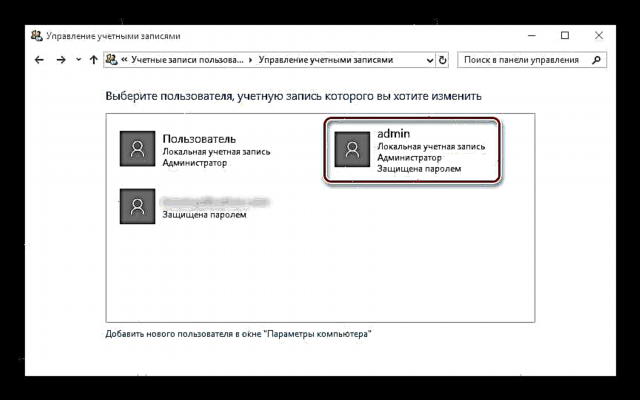


Орындалды - әкімші жүйеден шығарылады.
2-нұсқа: Microsoft тіркелгісі
Microsoft әкімшісінің есептік жазбасын жою іс жүзінде жергілікті тіркелгіні жоюдан еш айырмашылығы жоқ, бірақ оның бірқатар мүмкіндіктері бар. Біріншіден, қазірдің өзінде желіде екінші шотты құру қажет емес - жергілікті тапсырманы шешу үшін жеткілікті. Екіншіден, жойылған Microsoft тіркелгісі компанияның қызметтері мен қосымшаларына (Skype, OneNote, Office 365) байланысты болуы мүмкін және оны жүйеден алып тастау бұл өнімдерге кіруді нашарлатуы мүмкін. Әйтпесе, рәсім бірінші опциямен бірдей, 3-қадамда Microsoft тіркелгісін таңдау керек.
Көріп отырғаныңыздай, Windows 10-де әкімшіні алып тастау қиын емес, бірақ маңызды деректердің жоғалуына әкелуі мүмкін.












